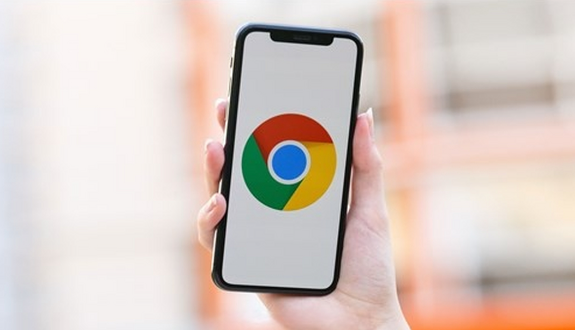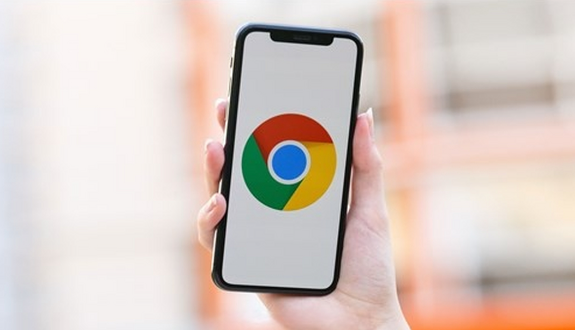
以下是关于
谷歌浏览器下载按钮点击无反应如何恢复功能的介绍:
1. 检查网络连接:确保设备已正常连接到互联网,可以尝试打开其他网页或使用网络测试工具来验证网络是否畅通。若网络不稳定或中断,可能导致下载按钮点击无反应,可尝试重启路由器或切换网络环境后再次尝试下载。
2. 查看浏览器设置:打开谷歌浏览器,点击右上角的三个点图标,选择“设置”。在“设置”页面中,找到“隐私和安全”部分,点击“网站设置”,然后选择“下载”。确保“下载前询问每个文件的保存位置”和“使用剪切板复制链接时包含 ‘www.’ 前缀”等选项处于合适的状态,并且没有禁用下载功能。
3.
清理缓存和Cookie:按`Ctrl+Shift+Del`组合键,在弹出的窗口中选择要清理的内容(一般包括浏览历史记录、下载记录、缓存图像和文件、Cookie等),然后点击“清除数据”。清理完成后,关闭并重新打开浏览器,再次尝试点击下载按钮。
4. 检查下载路径:在谷歌浏览器的“设置”中,找到“下载”选项,查看默认的下载路径是否可访问。如果下载路径指向的磁盘分区已满或存在权限问题,可能导致无法正常下载。此时可以更改下载路径到其他可用的磁盘分区或具有写权限的文件夹。
5. 禁用不必要的插件或
扩展程序:某些浏览器插件可能与下载功能冲突,导致下载按钮点击无反应。点击右上角的三个点图标,选择“更多工具”,然后点击“扩展程序”。在扩展程序列表中,逐一禁用不需要的插件,然后重新尝试下载。如果禁用某个插件后下载功能恢复正常,那么可以确定是该插件引起的问题,后续可以根据需要决定是否保留该插件。
6. 重置浏览器设置:如果上述方法都无法解决问题,可以考虑重置浏览器设置。在浏览器的“设置”页面中,找到“重置和清理”选项,点击“将设置还原为原始默认设置”。重置后,浏览器的所有设置将恢复到初始状态,但需要注意的是,这可能会丢失一些个性化的设置和保存的密码等信息。
综上所述,通过以上方法,你可以有效地解决谷歌浏览器下载按钮点击无反应的问题。如果问题仍然存在,建议联系谷歌客服或专业技术人员寻求进一步帮助。